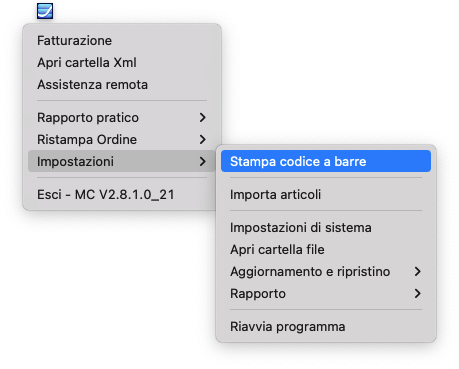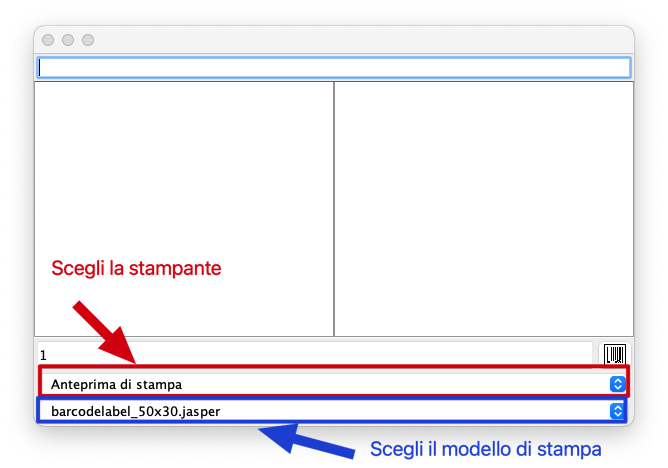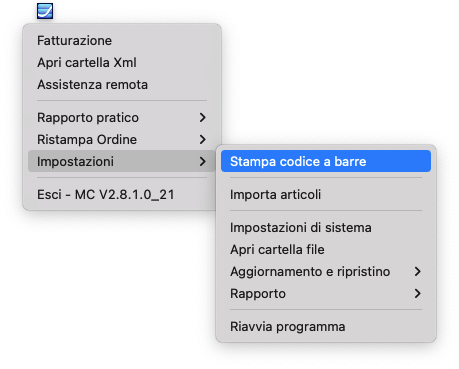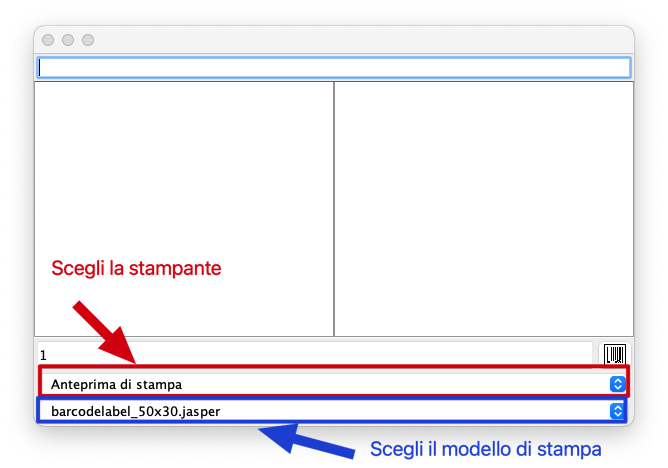D: Sono arrivati nuovi articoli, ho fatto l'acquisto, c'è modo di stampare velocemente i codici a barre?
R: Certo!
Delete
1° Passo
MC Gérant →「Opzioni」→「Gestione profilo」→「Venditore」→「Profilo MC Seller desiderato」→「Consenti stampa di etichette」

Delete
2° Passo
1. Dopo l'acquisto →「Stampa」→「Stampa codice a barre in base alla quantità di articoli」(o in base al colore o alla taglia)
2. Trova l'ordine già effettuato nello「Storico」→ Clicca「Stampa」e scegli il metodo di stampa desiderato


Ricorda:la scelta della stampante, come mostrato nell'immagine, si fa su MC Print con il PC